
浏览量:4972
下载量:2888
软件大小:2.70 GB
界面语言:简体中文
授权方式:免费下载
推荐星级:
更新时间:2014-10-16
运行环境:WinXP/Win2003/Win2000/Vista/Win7/Win8
系统介绍
一、系统简介
番茄花园GHOST WIN7 x86 (32位)官方旗舰版系统干净无毒,按照用户使用习惯作细心设置,拥有人性化的设计,系统运行稳定、兼容性强。集成最全面的硬件驱动,精心挑选的系统维护工具,加上番茄花园独有人性化的设计深受广大用户喜爱。集成维护人员工具,不仅装机方便,维护更方便。多种精美主题、壁纸、屏保和精心收藏IE实用收藏夹提供大家选择!适合电脑维护人员快速装机之用,欢迎大家安装体验!
二、系统特点
1、适度精简部分组件,降低开机PF使用率;
2、屏蔽许多浏览网页时会自动弹出的IE插件;
3、开机、关机声音换成清脆悦耳的声音;
4、采用全新技术,装机部署仅需5-7分钟即可安装完成;
5、系统在完全断网的情况下制作,确保系统更安全;
6、智能分辨率设置:安装过程可选择几种常见的分辨率;
7、系统安全补丁更新至2014年10通过正版认证,支持在线升级;
8、集成最常用的办公,娱乐,维护和美化工具,常用软件一站到位;
9、瞬间把硬盘分成四/五个区让每个人都懂得分区分区不再是难事;
10、我的电脑右键加入了设备管理器、服务、控制面板、方便大家使用;
11、智能检测笔记本:如果是笔记本则自动关闭小键盘并打开无线及VPN服务;
12、安装过程自动删除各分区下的autorun病毒,删除灰鸽子变种及磁碟机病毒;
13、系统仅做适当精简和优化,在追求速度的基础上充分保留原版性能及兼容性;
14、集成了数百种常见硬件驱动,经过作者精心测试,几乎所有驱动能自动识别并安装好;
15、独创全新的系统双恢复模式,解决了某些SATA光驱和有隐藏分区的电脑不能正常安装系统的问题;
16、使用了智能判断,自动卸载多余sata/raid/scsi设备驱动及幽灵硬件;智能判断并全静默安装;
17、本系统是iso可启动映像文件,可以用刻录软件刻录,也可用虚拟光驱载入使用,增强了实用性;
18、迅雷下载系统文件默认存放在d:\tddownload,防止不小心重装系统导致下载文件被删除的隐患。
三、安装流程图

番茄花园GHOST WIN7 x86 (32位)官方旗舰版

GHOST WIN7 x86 (32位)旗舰版系统启动服务
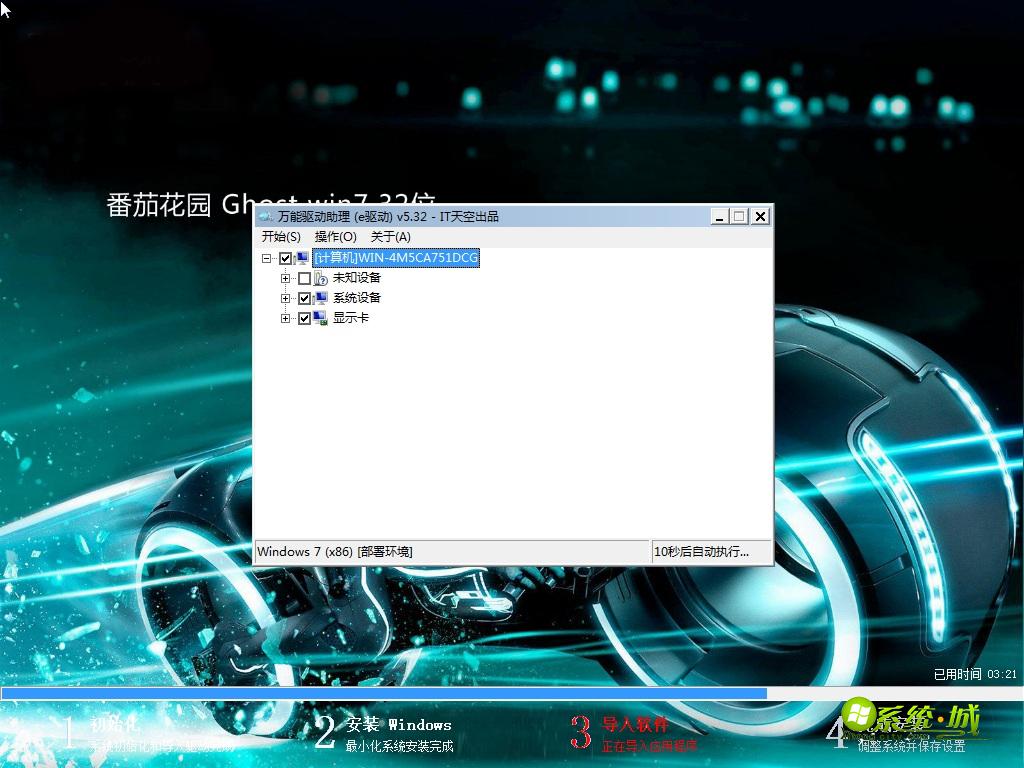
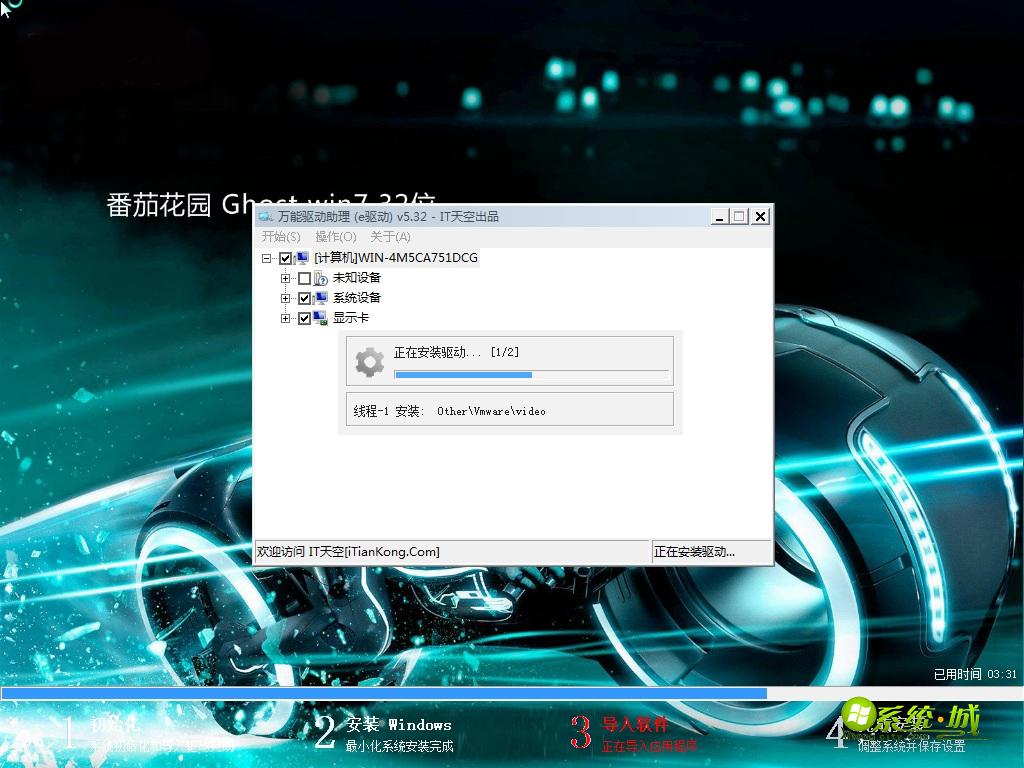
番茄花园win7系统导入软件

番茄花园win7 32位旗舰版系统开机桌面图
四、系统优化
1、优化视觉效果;
2、禁用多余服务组件;3、开启硬件优化;
4、禁止远程修改注册表;
5、禁用Messenger服务;
6、共享访问禁止空密码登陆;
7、删除图标快捷方式的字样;
8、加快预读能力改善开机速度;
9、禁用搜索助手并使用高级所搜;
10、禁用杀毒,防火墙,自动更新提醒;
11、安装驱动时不搜索Windows Update;
12、禁止高亮显示新安装的程序(开始菜单)。
五、系统增强
1、针对市面上最新的主流硬件,更新了大量驱动包程序;
2、终极优化系统,减少无用的进程,确保系统运行更快速;
3、系统兼营性、稳定性、安全性较均强!完全无人值守自动安装;
4、更新和调整了系统优化方案近20项,系统将更稳定,上网速度更快;
5、留系统常用服务,直接支持局域网共享、无线网络、打印机功能等;
6、通过数台不同硬件型号计算机测试安装均无蓝屏现象,硬件完美驱动;
7、集成了自2014年流行的各种硬件驱动,首次进入系统即全部硬件已安装完毕;
8、自动清除启动项:显卡启动项,声卡启动项只运行一次,第二次重启即可清除;
9、系统经过优化,启动服务经过仔细筛选,确保优化的同时保证系统的稳定内存消耗低,实用反应迅速。
六、系统自带软件
IE8浏览器;
office2007;
搜狗拼音输入法;
腾讯qq5.5;
迅雷极速版;
电脑管家;
百度浏览器;
酷狗音乐;
爱奇艺;
PPTV;
91手机助手。
七、常见的问题及解答
1、问:无法使用Win7ReadyBoost
电脑内存较小,安装Windows7系统后做了优化,但是再插入USB2.0的闪存时却发现无法再使用ReadyBoost功能了。
解决方法:如果无法启用ReadyBoost,很可能是优化软件关闭了Windows7的Superfetch服务,只要重新打开 Superfetch服务即可解决ReadyBoost无法启用的故障。在开始菜单的搜索框内输“services.msc”并回车打开服务,找到 Superfetch服务,并将其启动类型改为“自动”,服务状态改为“启动”即可。
如果启动服务时出现提示,说无法启用,可以在开始菜单的搜索框中输入“regedit”并回车打开注册表编辑器,然后定位到 “HKEY_LOCAL_MACHINE/SYSTEM/CurrentControlSet/Control/SessionManager /MemoryManagement/PrefetchParameters”,将右侧的“EnableSuperfetch”键值改为3,再重新启动服 务即可。
2、问:win7音量小喇叭不出现音量调节按钮
右键是有反应,点击左键应该出现声音级别的调节,但是现在点击左键一点反应都没有。
解决方法:这种时候只要在注册表里的启动项恢复被删除的项就行。“开始”——“运行”输入regedit打开注册表以后,依次打开HKEY_LOCAL_MACHINE\SOFTWARE\Microsoft\Windows\CurrentVersion\Run在它的右窗口新建字串"Systray"(在Run上右键点新建),键值(在Systray上双击编辑)为"c:\windows\system32\Systray.exe"。
3、问:32位的win7系统能装成64位的win7系统吗?
可以的,32位的win7系统最大的支持是3.25G的内存,而64位的win7系统理论上可以支持128G的最大内存,所以如果您的内存有3G以上,建议安装64位的系统。
4、问:win7操作中心怎么打开?
win+R快捷键,输入gpedit.msc;打开用户配置-管理模板-开始菜单和任务栏并且双击打开。找到“删除操作中心”,右键选择编辑栏目。选择“未配置‘点击应用-确定。点击Windows通知区域的小箭头,选择自定义。选择打开或关闭系统图标,将操作中心的状态选择为打开,点击确定,这样就可以看见小白旗图标了。
5、问:cup温度正常应该是多少?
查看CPU温度的方法有以下几种:
1、可以下载安装一些软件来查看硬件温度,例如鲁大师,从温度监测中,就可以看到CPU的温度了。
2、还可以进入到电脑的BIOS模式当中去查看CPU的温度,如下图所示,找到power中的pc health,就可以看到显示的CPU温度了。
通过上述两种方法,我们就可以查看到CPU的温度了,但是往往我们并不了解CPU的温度处于一个什么范围之内就算正常了。那么CPU的正常温度应该是多少呢?
夏天的时候,CPU的温度会适当升高,但是还是要保持在75摄氏度之内,冬天则一般在30摄氏度左右。
当我们发现CPU的温度 已经超过了我们所说的正常范畴,就要通过散热或者其他方法进行降温了。
6、问:装完系统提示没有通过正版验证,右下角出现五角星提示?
这种情况大部分是由于系统时间不对造成的,请将计算机时间校正准确以后重启计算机即可,千万不要使用一些所谓的破解工具,那样并不能解决问题。
7、问:最近将硬盘重新分区格式化/安装了Windows7系统,结果系统不能启动,但从DOS启动盘启动到DOS状态以后,可以对硬盘进行读写,重装系统也不能解决,请问这是什么原因?
这种情况一般是主引导程序损坏而引起的启动故障。主引导程序位于硬盘的主引导扇区,主要用于检测硬盘分区的正确性,并确定活动分区,负责把引导权移交给活动分区的操作系统。此段程序损坏将无法从硬盘引导,但从启动盘启动之后可以对硬盘进行读写。修复此故障的方法较为简单,使用Fdisk最为方便,使用Fdisk带/mbr参数运行时,将直接更换(重写)硬盘的主引导程序。实际上硬盘的主引导扇区正是此程序建立的,Fdisk.exe之中包含有完整的硬盘主引导程序。虽然操作系统版本不断更新,但硬盘的主引导程序一直没有变化,使用DOS引导盘启动系统并运行Fdisk程序即可修复。
8、问:我的计算机最近在每次开机自检时,系统总会在显示512K Cache的地方停止运行,这是什么原因?
既然系统在检测到缓存处死机,这就必然是缓存或缓存后面的部分出现了故障,导致计算机不能通过自检。按正常的检测顺序,检测完缓存就该检测硬盘了,因此可以断定不是高速缓存的问题就是硬盘的故障。首先将硬盘拆下并安装到其他计算机上,检测硬盘是否正常。如果硬盘损坏则更换或修复硬盘,如果硬盘没有问题,那就是CPU的高速缓存出问题了。重新开机进入CMOS设置,将L2 Cache设置为Disable,保存退出并重新启动计算机,就应该能正常工作了。当然,这样做必然会对计算机的性能产生一定的影响。因此,打开机箱查看高速缓存芯片,看看芯片是不是很热或烫手,如果是,就是高速缓存芯片出了问题,这时最好送到专业维修店去维修。
9、[温馨提示]:下载本系统ISO文件后如非使用光盘刻录安装系统,而是使用U盘装系统或硬盘装系统时请将ISO文件右键解压到除C盘后的其他盘符。(本系统iso文件带有系统安装教程)
相关系统
网友评论